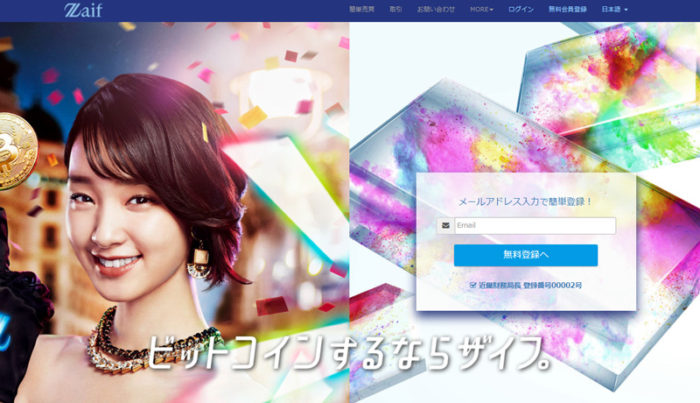※Zaifは2018年9月14日に約70億円相当分のビットコイン、モナコイン、ビットコインキャッシュをハッキングされ盗まれました。
このハッキング被害を受け、Zaifは株式会社フィスコから50億円の金融支援をうけてユーザーの資産を保全する予定との事です。
そして役員は退任して、フィスコグループが経営を引き継ぐようです。
Zaifのプレスリリースはこちらです↓↓
仮想通貨の入出金停止に関するご報告、及び弊社対応について
このような現状ですので、今Zaifを使うのはオススメできる状態ではありません。
もし今から口座を作るのであればセキュリティに強く、国内の取引所では唯一電話対応窓口もある、BITPoint(ビットポイント)をオススメします。使うメリットやセキュリティ対策、評判・口コミは下の記事を参考にされてください。
あわせて読みたい


BITPoint(ビットポイント)を使うメリットを分かりやすく解説!評判・口コミも紹介
【BITPoint(ビットポイント)ってどんな取引所?】 社名 株式会社ビットポイントジャパン (英文表示:BITPoint Japan Co., Ltd.) 設立日 2016年3月3日 本店所在地 〒...
ネオキチ
こんにちは!ナビゲーターのネオキチです♪この記事では、国内取引所Zaif(ザイフ)での口座開設方法(アカウント作成登録)を図解付きで初心者でも分かりやすく解説していくよ。大事な資産を守るためのセキュリティ設定方法も紹介しているからチェックしてね。
ミァーコ
よろしくお願いしまーす♪
目次
Zaif(ザイフ)で無料登録を行う
ネオキチ
まず最初にザイフの公式サイトにアクセスするよ。
ネオキチ
アクセスしたらメールアドレスを入力して「無料登録へ」をクリックしよう。
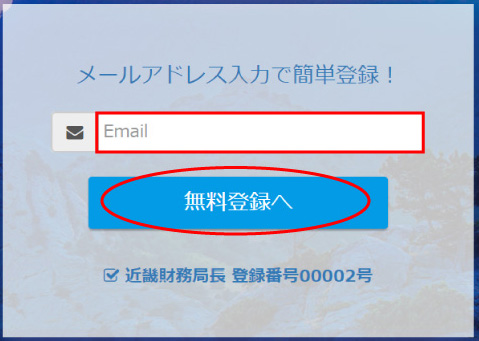
ネオキチ
登録をクリックすると、確認メールを送信しました。というメッセージになるのを確認してね。

ネオキチ
登録に使用したメールアドレスを確認すると「zaifメールアドレス確認」という件名でメールが届いているはずだから、その中のURLをクリックするよ。
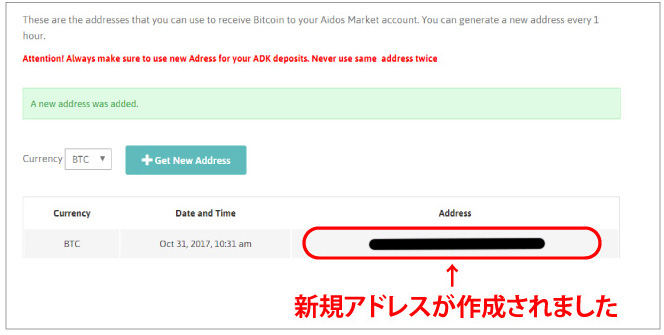
ネオキチ
ユーザー登録画面にジャンプするから、最初に「利用規約」と「重要事項説明」の2か所をクリックして、内容を確認してね。
※確認しないと「利用規約について同意します。」と「重要事項説明について同意します」にチェックを入れる事が出来ないよ。一度開いて確認したら、チェックを入れる事が出来るようになるから、2か所にチェックを入れよう!
※確認しないと「利用規約について同意します。」と「重要事項説明について同意します」にチェックを入れる事が出来ないよ。一度開いて確認したら、チェックを入れる事が出来るようになるから、2か所にチェックを入れよう!

ネオキチ
次はその下のパスワードを決めて入力してね。
パスワードの強度が出るんだけど、強度が50%以上でないと進むことは出来なくなっているんだ。
資産を守るためにも他で使用していない、ザイフ専用の複雑なパスワードを設定してね。英数字だけでなく記号「!」や「%」などを使用するとより複雑なパスワードになってセキュリティー強化になるから、記号も含めて作るのがオススメだよ。パスワードを入力したら最後に「同意して登録」をクリックしよう!
パスワードの強度が出るんだけど、強度が50%以上でないと進むことは出来なくなっているんだ。
資産を守るためにも他で使用していない、ザイフ専用の複雑なパスワードを設定してね。英数字だけでなく記号「!」や「%」などを使用するとより複雑なパスワードになってセキュリティー強化になるから、記号も含めて作るのがオススメだよ。パスワードを入力したら最後に「同意して登録」をクリックしよう!
仮想通貨はお金です!資産を守るためにもセキュリティ対策はしっかりと行おう!パスワードは専用のパスワードで複雑なものにしよう。実際に不正ログインやハッキングされて仮想通貨が盗難されたという被害も出ているんだ。侵入されやすいパスワードが原因で盗まれたら悔やんでも悔やみきれないよね( ;∀;)
※複雑なパスワードを設定した後は、パスワードを絶対に忘れないように印刷する、紙に書く、データに残すなどしよう。そしてその印刷物やデータも他人が見れないように管理しよう。
※複雑なパスワードを設定した後は、パスワードを絶対に忘れないように印刷する、紙に書く、データに残すなどしよう。そしてその印刷物やデータも他人が見れないように管理しよう。
ミァーコ
危なかった・・・安易にいつも使っているパスワードで設定するところだったわ。複雑なパスワードで設定しまーす。
ネオキチ
複雑なパスワードを考えるのが面倒くさい場合はランダムでセキュリティに強いパスワードを無料で簡単に作れるパスワード作成を使うと便利だよ♪
ネオキチ
ログイン画面になるから、メールアドレスと先ほど設定したパスワードを入力してログインしよう。

ネオキチ
ログインできたら、アカウント登録は完了になるよ。
でも!これだけでは取引ができないんだ。つまりビットコインや他の仮想通貨アルトコインを買う事はできないんだ。
でも!これだけでは取引ができないんだ。つまりビットコインや他の仮想通貨アルトコインを買う事はできないんだ。
ミァーコ
私はビットコインを買いたいんだけど、どうしたらビットコインが買えるようになるの?
ネオキチ
難しくないから安心して!本人確認手続きを行えばオッケーだよ。
※2017年4月に施行された仮想通貨法で本人確認ができていないと仮想通貨の取引ができないと決まっているからね。
※2017年4月に施行された仮想通貨法で本人確認ができていないと仮想通貨の取引ができないと決まっているからね。
ミァーコ
なるほど、そもそもが法律で決まっているのね。
ネオキチ
そうなんだ。ここからは本人確認の手続きを説明していくね。
ミァーコ
はーい♪
本人確認を行う
ネオキチ
下の図のように「本人確認が完了していません。入出金や取引を行うには本人確認が必要です。」と書かれている文字がクリックできるから、クリックしてね。

ユーザーの基本情報の入力
ネオキチ
まずはSTEP1だよ。ユーザーの基本情報を入力しよう。
一番下の外国PEPsというのはほぼ該当しないと思けど、外国で国家に関わるような仕事をしていたかどうか?ということだよ。詳しくはここを読んでね➡*外国PEPsについて
該当しなければそのまま「いいえ」で先に進もう!
一番下の外国PEPsというのはほぼ該当しないと思けど、外国で国家に関わるような仕事をしていたかどうか?ということだよ。詳しくはここを読んでね➡*外国PEPsについて
該当しなければそのまま「いいえ」で先に進もう!
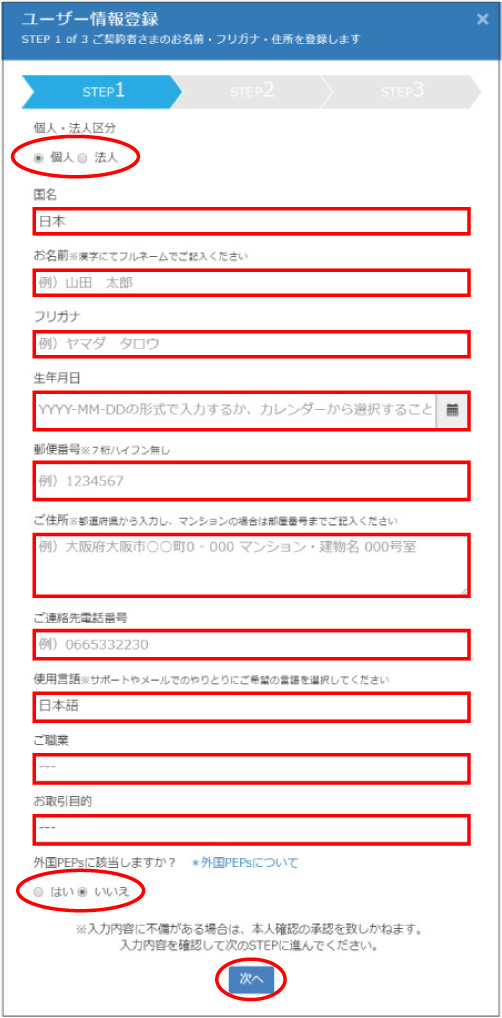
電話認証を行う
ネオキチ
基本情報の入力が終わったら次はSTEP2の電話認証だよ。
携帯電話の番号は先ほど基本情報で入力した番号が入力されているから、番号を確認したら「次へ」をクリックしてね。
携帯電話の番号は先ほど基本情報で入力した番号が入力されているから、番号を確認したら「次へ」をクリックしてね。

ネオキチ
携帯電話にSMS(ショートメール)で6桁の認証コードが送信されくるから、その認証コードを入力して「次へ」をクリックしよう。

本人確認書類の提出
ネオキチ
次はSTEP3の本人確認書類だよ。
運転免許証や パスポートなど本人確認が出来る書類をアップロードしよう。
「ファイルを選択」で書類を選択して「アップロード」してね。運転免許証は表面と裏面をアップロードすると確実だよ。
運転免許証や パスポートなど本人確認が出来る書類をアップロードしよう。
「ファイルを選択」で書類を選択して「アップロード」してね。運転免許証は表面と裏面をアップロードすると確実だよ。
ミァーコ
これは、スマホで本人確認書類を撮影すればいいの?
ネオキチ
そうだね!スキャンしたデータでもいいし、撮影したものでももちろんOKだよ。
※撮影する場合は、文字が鮮明に見えるように注意して撮影してね。ピンボケしたり全体が写っていない場合などは、再度書類を提出しないといけなくなる可能性もあるよ。
※撮影する場合は、文字が鮮明に見えるように注意して撮影してね。ピンボケしたり全体が写っていない場合などは、再度書類を提出しないといけなくなる可能性もあるよ。
ミァーコ
了解でーす♪あと、私運転免許証もパスポートも持ってない・・・他の書類じゃダメ?
ネオキチ
運転免許証やパスポート以外でも大丈夫だから安心して!下に対応している書類をザイフのホームページから引用して紹介するね。
本人確認書類の例
<以下のいずれかの書類1点>
● 在留カード(現在のご住所が表面記載のものと異なる場合は裏面も必要)
● 運転免許証(現在のご住所が表面記載のものと異なる場合は裏面も必要。※要公安印。手書き不可)
● マイナンバーカード(マイナンバー通知カードはご利用いただけません)
● 日本国パスポート・ビザ(住所が記載されている面も必要)もしくは
<顔写真のない官公庁発行の公的証明書の場合は、以下のいずれかの組み合わせで2点>
● 官公庁発行の公的証明書1点(健康保険証、住民票など) + 公共料金の明細書1点(電気・ガス・水道料金、携帯電話・固定電話の請求書)
● 官公庁発行の公的証明書を2点
※公共料金の明細書に関しては、氏名・住所・発行日が確認できるもの
※有効期限のない書類に関しては、発行から3ヶ月以内の書類のみ有効
ミァーコ
じゃあ健康保険証と電気代の明細書の2点とかでも大丈夫ね♪
ネオキチ
そうだね!大丈夫だよ♪書類のデータが準備できたら下の画像を参考にアップロードしてね。

ネオキチ
アップロード出来たら、最後に「本人確認の申請をする」をクリックで申請は完了だよ。
ハガキを受け取る
ネオキチ
本人確認の申請が完了すると、ザイフから住所確認のための、ハガキが送られてくるよ。
ミァーコ
ハガキってどのぐらいで届くの?
ネオキチ
あくまで僕の場合だけど、登録手続きしてから1週間で届いたよ。
ミァーコ
そうなのね。はやくビットコイン買いたいー!お魚食べて待っとくわ♡

ネオキチ
ハガキの中には本人確認コードが記載されているから、ログインしてから「アカウント」➡「郵送確認」の項目から本人確認コードを入力して送信しよう!

ネオキチ
これで、すべての本人確認作業が終了だよ!ザイフの入出金や取引などすべての機能が使えるようになったよ!
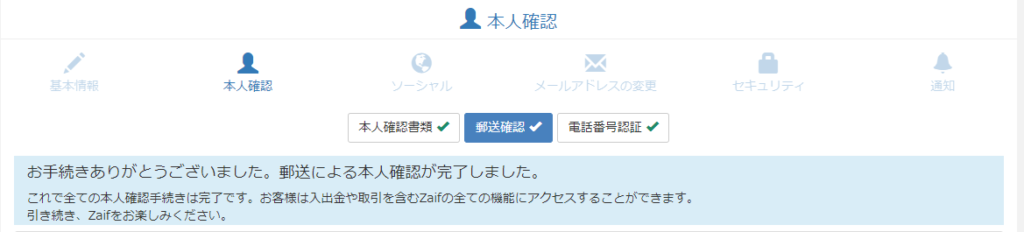
ミァーコ
私にもハガキが届いたわー♪これでやっとビットコインが買えるのね♡
ネオキチ
ミャーコおめでとう!無事に手続き完了したね!でも、ちょっと待って!実はまだ設定しないといけないものがあるんだ。強制ではないんだけど、ミャーコの資産を守るための大切な設定だよ。
ミァーコ
そうなのね!設定します。教えてー
ネオキチ
オッケー!その設定は2段階認証だよ。
ミァーコ
ニダンカイニンショウ?何それ美味しいの?
ネオキチ
美味しくはない(笑)次の項目で説明するね。
2段階認証の設定を忘れずに!
ネオキチ
2段階認証とは、そのままだけど、2重のパスワードロックの事だよ。
2段階認証を設定すると、メールアドレスとパスワードでログインした後に、2段階認証のコードも求められるようになるんだ。
2段階認証を設定すると、メールアドレスとパスワードでログインした後に、2段階認証のコードも求められるようになるんだ。
※2段階認証を設定していなかったがために、ハッキングされて資産を奪われた!なんて話もあるから、資産保護、セキュリティー強化の為にも必ず設定しよう!
ミァーコ
なるほど、2重のパスワードのことなのね。セキュリティ強化のためにちゃんと設定しなきゃ!
ネオキチ
そうだね、仮想通貨資産を守るためにも設定しておいたほうがいいね。
じゃあ設定方法を説明するね。2段階認証の設定には専用のアプリが必要なんだ。
いくつかあるんだけど、一番使いやすくオススメなのが「Google Authenticatr」なんだ。
他の取引所でもほぼ対応しているので、便利だよ。(逆に対応していない取引所は見たことないよ。)
「Google Authenticatr」は下のリンクからインストールしてね。
じゃあ設定方法を説明するね。2段階認証の設定には専用のアプリが必要なんだ。
いくつかあるんだけど、一番使いやすくオススメなのが「Google Authenticatr」なんだ。
他の取引所でもほぼ対応しているので、便利だよ。(逆に対応していない取引所は見たことないよ。)
「Google Authenticatr」は下のリンクからインストールしてね。
iPhoneの方はこちら>
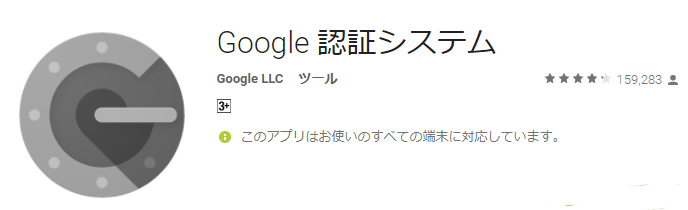
ネオキチ
アプリをインストールして手に入れたら、ログイン➡アカウント➡セキュリティー➡2段階認証設定➡2段階認証の設定を開始の順でクリックしてね。
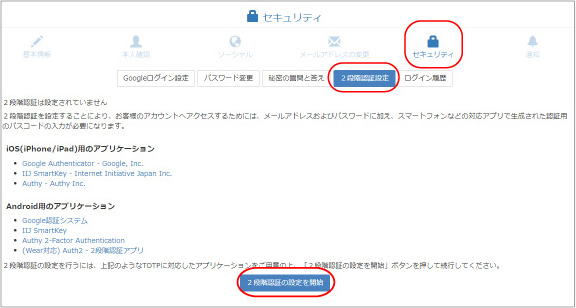
ネオキチ
QRコードが出てくるから、「Google Authenticatr」のアプリを立ち上げて、バーコードでスキャンしよう!スキャン出来たらスマホ画面に2段階認証のトークン番号が出てくるよ。

ミァーコ
なんだかいっぱい数字が並んでいるけれどこれは何?
ネオキチ
僕の場合は、ザイフだけじゃなくてリスク分散や使い分けのために他の取引所も使っているんだ、各取引所それぞれの2段階認証の番号が並んでいるという訳だね。ここでは赤丸のザイフ専用の認証コード6桁の番号を入力して「確認」をクリックで設定完了するよ。
※ちなみに認証コードは30秒ごとに番号が変わっていくワンタイムパスワードになっているよ。
※ちなみに認証コードは30秒ごとに番号が変わっていくワンタイムパスワードになっているよ。
ミァーコ
なるほど、そうゆうことね。ワンタイムパスワードならセキュリティも強くて頼りになるわね♡
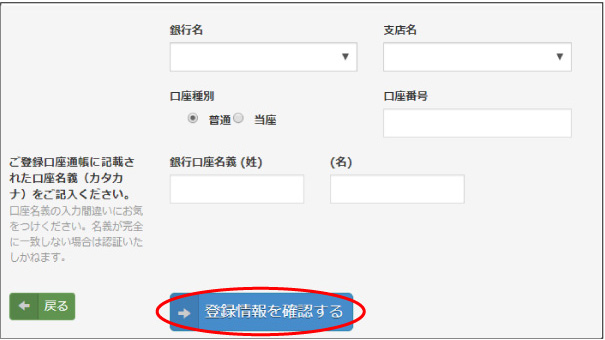
ここで注意点!
この画面のキャプチャを撮ることをオススメするよ!スマホの突然の故障や紛失の場合に、2段階認証を復活させるために必要なんだ。
あと、「URL」をクリックすると、専用の「キー」が表示されるから、そのキーはメモして保存しておいてね。このキーがあれば2段階認証は復活できるんだ!
※最終の手段としてはザイフのサポートに連絡して対応してもらえるよ。
この画面のキャプチャを撮ることをオススメするよ!スマホの突然の故障や紛失の場合に、2段階認証を復活させるために必要なんだ。
あと、「URL」をクリックすると、専用の「キー」が表示されるから、そのキーはメモして保存しておいてね。このキーがあれば2段階認証は復活できるんだ!
※最終の手段としてはザイフのサポートに連絡して対応してもらえるよ。
ミァーコ
なるほど、画面キャプチャとキーの保存ね!( ..)φメモメモ
ネオキチ
設定が出来たら、「2段階認証の設定を有効化しました。」と表示がでるよ。

ネオキチ
一度ログインしてみよう!メールアドレスとパスワードを入れてログインすると「2段階認証トークンが必要です」という画面になるからスマホアプリのトークン番号を入力してログインできるよ。

※注意点
このコンピュータを信頼する(トークン無しでログインできるようになります)というチェック項目があるんだけれど、これはチェックを入れないのを強くオススメするよ!パソコンの盗難や泥棒の侵入なども100%無いとはいえない。仮想通貨資産を守るためにもセキュリティ対策として面倒くさがらずに毎回入力してログインするのがオススメだよ。
このコンピュータを信頼する(トークン無しでログインできるようになります)というチェック項目があるんだけれど、これはチェックを入れないのを強くオススメするよ!パソコンの盗難や泥棒の侵入なども100%無いとはいえない。仮想通貨資産を守るためにもセキュリティ対策として面倒くさがらずに毎回入力してログインするのがオススメだよ。
ネオキチ
これでザイフの口座開設手続きはすべて完了となるよ。お疲れ様でした(^^)/
ミァーコ
やったー♪これで私も仮想通貨女子、いやネコね♡
ネオキチ
仮想通貨ネコさんおめでとう(笑)ザイフは手数料が安いから、取引回数が多い人やコイン積立をしたい人にオススメだよ♪
ザイフの口座開設が完了後の入金と仮想通貨売買
ネオキチ
口座が無事に開設できたらビットコインやその他の仮想通貨を買うために作った口座に入金しよう。
ミァーコ
入金はどうやったらいいの?
ネオキチ
入金方法によっては手数料が違うし、土日祝に入金反映できる方法もあったりするよ。詳しくはこの記事に書いてあるから読んでね→【初心者向け】Zaif(ザイフ)口座への入金方法を解説
ミァーコ
分かったわ。参考に入金してみるね♪
ネオキチ
口座への入金が終わったらいよいよ仮想通貨を買えるようになるよ。売買の方法はこの記事にまとめているから参考にしてね→ザイフでの仮想通貨の買い方を初心者向けに解説
ミァーコ
はーい♪